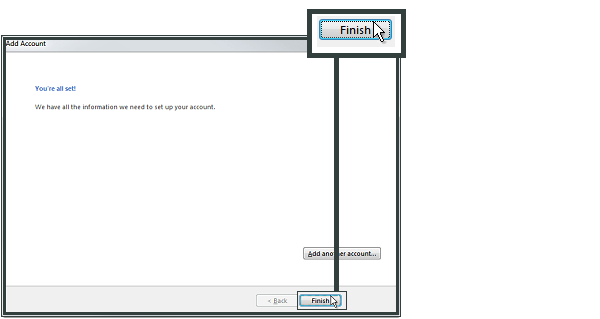Configuration Microsoft Outlook 2013
Ouvrez Outlook et sélectionnez File (Fichier).

Cliquez Add Account (Ajouter Compte).
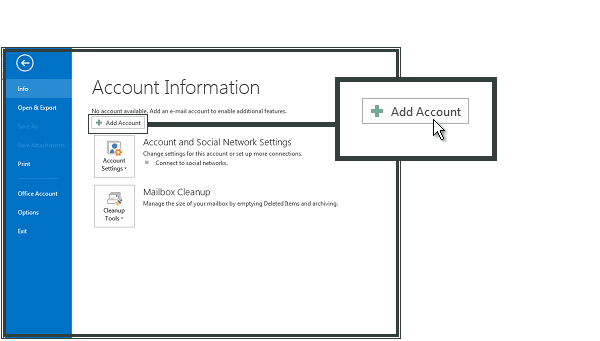
Cochez Manual setup or additional server types (Configuration manuelle ou types de serveurs supplémentaires)
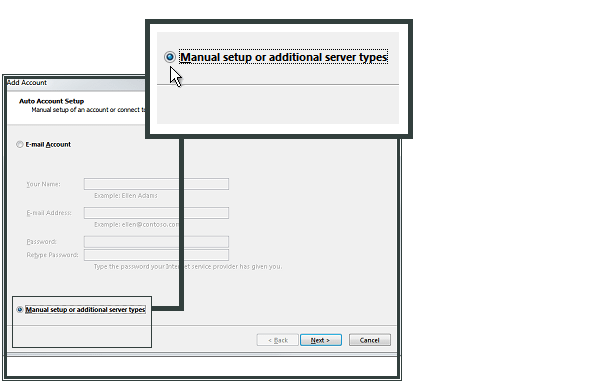
Choisissez POP or IMAP (POP ou IMAP) et cliquez Next (Suivant)
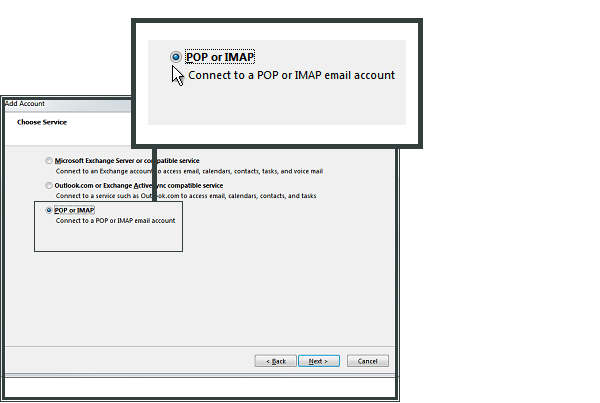
Entrez Your Name (Votre Nom) et E-mail Address (Adresse E-mail).
Choisissez IMAP comme type de compte.
Pour Incoming mail server (IMAP) (Serveur mail de réception), et entrez imap.one.com.
Pour Outgoing mail server (SMTP) (Serveur mail d’envoi), entrez send.one.com.
Dans Logon Information (Identifiants) entrez e-mail address (l’adresse e-mail) et password (mot de passe) que vous avez créé dans le panneau de configuration.
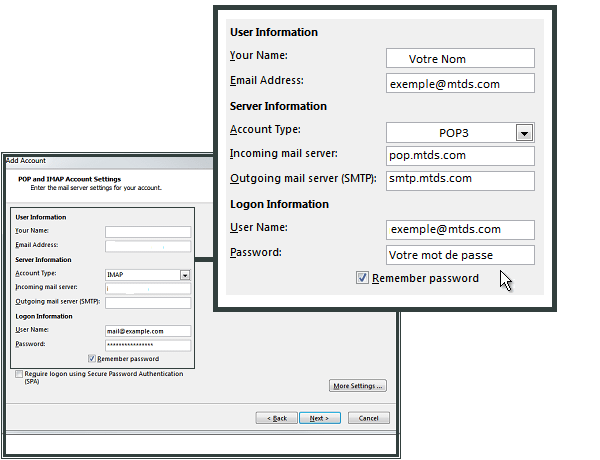
Cliquez More Settings (Paramètres supplémentaires).
Sélectionnez Outgoing Server (Serveur d’Envoi) et cochez My outgoing server (SMTP) requires authentication(Mon serveur d’envoi (SMTP) requiert une authentification).
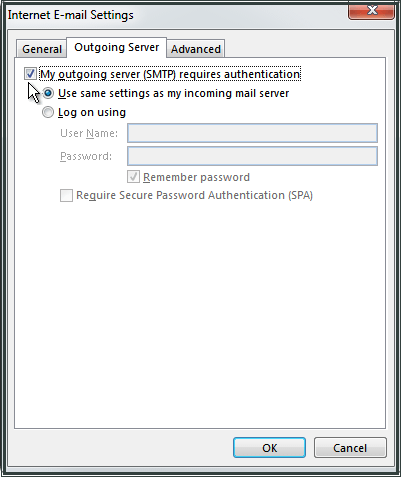
Sélectionnez Advanced (Avancé).
Pour Incoming server (IMAP) (Serveur de réception) entrez 993 et sélectionnez SSL.
Pour Outgoing server (SMTP) (Serveur d’envoi) entrez 465 et sélectionnez SSL.
Pour Root folder path entrez INBOX écrit en lettres majuscules.
Cliquez OK ensuite Next.
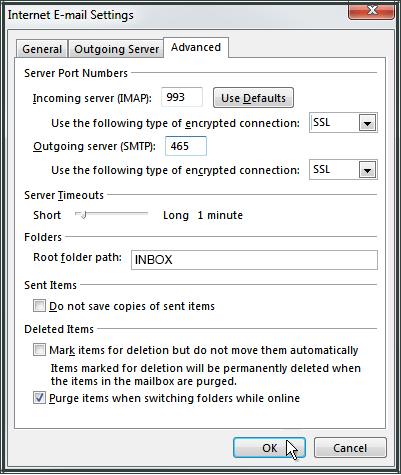
Cliquez Close (Fermer).
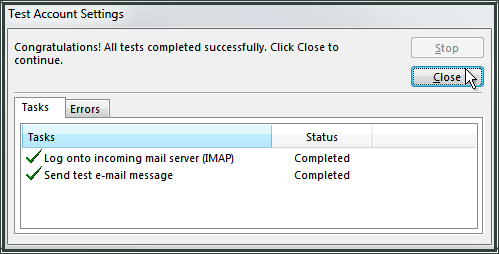
Vous avez configuré votre compte dans Microsoft Outlook 2013. Cliquez sur Finish (Terminé).